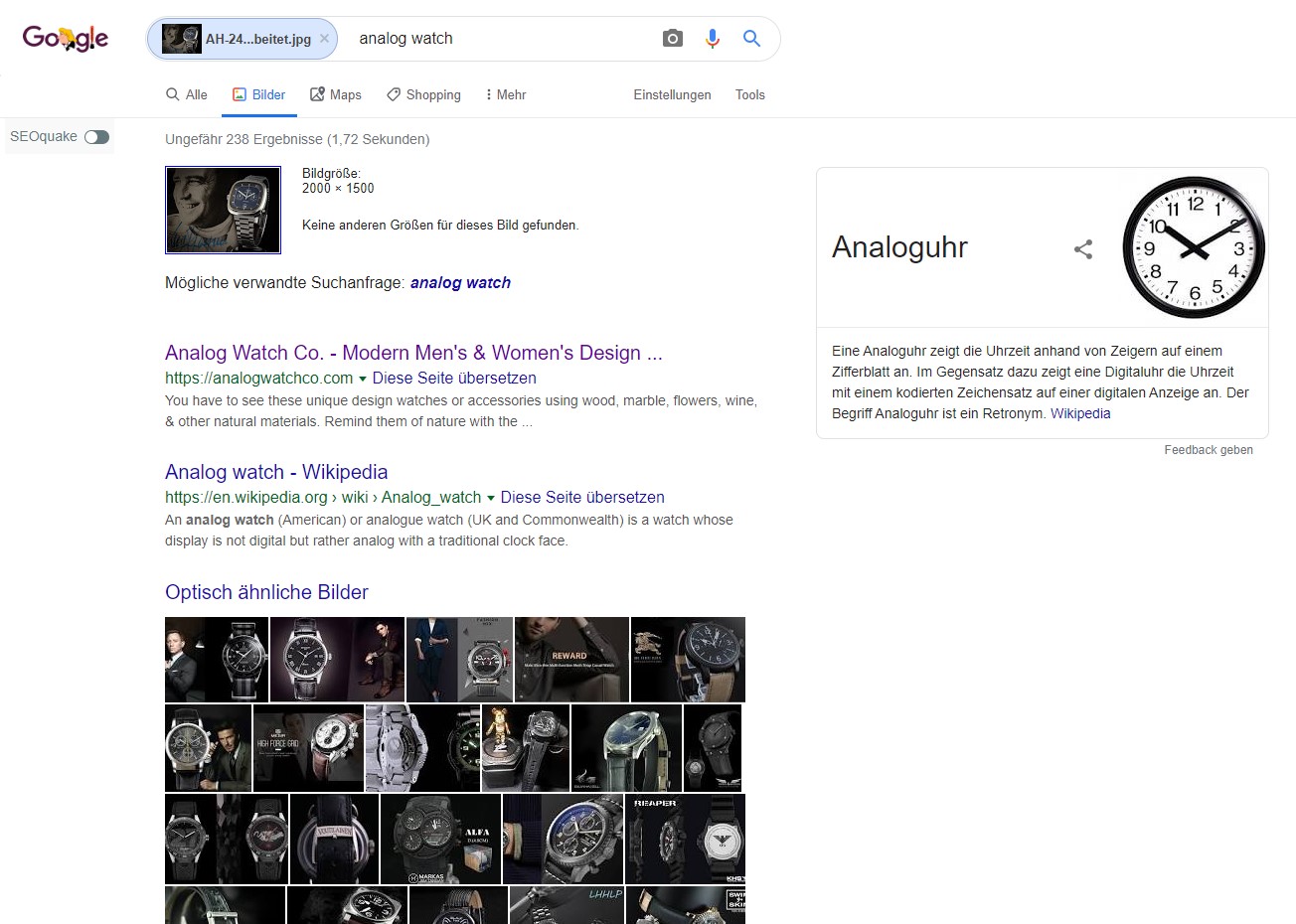Ein bestimmtes Bild bei Google hochladen und danach suchen - Alle Möglichkeiten der umgekehrten Google Bildersuche
Du hast ein Bild auf deinem Handy, Rechner und willst Infos darüber - wo kommt es her, wer ist der Inhaber, was ist auf dem Bild zu sehen.
Dank der Google Bilderkennung ist dies kinderleicht und in wenigen Sekunden durchzuführen. In diesem Blogartikel erfährst du wie.
BILDERSUCHE RECHNER
Um die Suche nach Informationen über dein Bild zu starten, gehst du auf images.google.de
Nun gibt es drei Möglichkeiten die umgekehrte Bildersuche durchzuführen.

1. Hochladen des Bildes vom Rechner
Per Klick auf das Kamerasymbol (gleich rechts neben dem Eingabefeld), wirst du aufgefordert die Bild URL einzugeben oder ein Bild hochzuladen. Einfach die Datei wie gewohnt auf dem Rechner suchen und hochladen.

Im ersten Versuch lade ich ein von mir erstelltes Bild von einem Uhrenshooting für einen Kunden von mir hoch. In 1,72 Sekunden kommen ca. 238 Ergebnisse und die Info über Bildgröße bzw. die Info, dass keine anderen Größen für dieses Bild gefunden wurden. Dies ist eine nützliche Funktion/Information, wenn man z.B. nach einem bestimmten Foto in besserer Qualität und höherer Auflösung sucht.
Sehr interessant wird diese Suche natürlich, wenn du herausfinden willst, ob jemand eines deiner Bilder ohne Erlaubnis im Netz verwendet.
2. Per Drag & Drop vom Rechner
Noch einfacher geht es durch "Hineinziehen" eines Bildes. Das jeweilige Bild aus einem Ordner vom Rechner oder einem anderen Browserfenster in das Suchfeld von Google hineinziehen und schon bekommst du alle Infos.
Anmerkung: Diese Variante funktioniert mit einigen Browsern nicht einwandfrei.
3. Per URL nach Bild suchen
Natürlich kannst du auch mit der BILD URL nach dem Bild suchen. Dazu klickst du mit der rechten Maustaste auf das Bild einer Website und wählst Grafikadresse kopieren. Nun die Adresse einfügen und Google startet die nützliche Bild - Rückwärtssuche.
- Wenn du den Google Chrome Browser verwendest geht es am einfachsten: Per Rechtsklick auf ein beliebiges Bild auf einer Webseite öffnet sich die Möglichkeit: „Mit Google nach Bild suchen“
Bildersuche mit Smartphone
Voraussetzung für die umgekehrte Bildersuche mit deinem Handy ist Google Chrome. Tippe länger auf das Bild bis eine Auswahl erscheint. Nun wählst du einfach wieder "In Google nach dem Bild suchen" - Fertig!